Word中怎么在表格上方插入空格
1、首先我们打开wps,新建一个空白Word文档,用于教程。
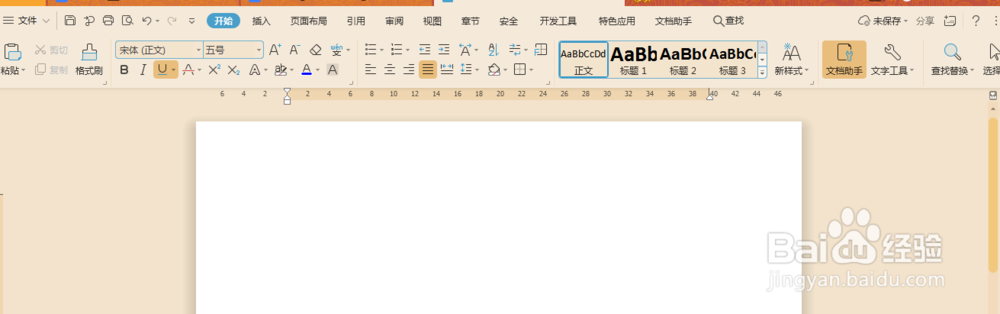
2、我们先插入几行表格。(最少使用的是2行)
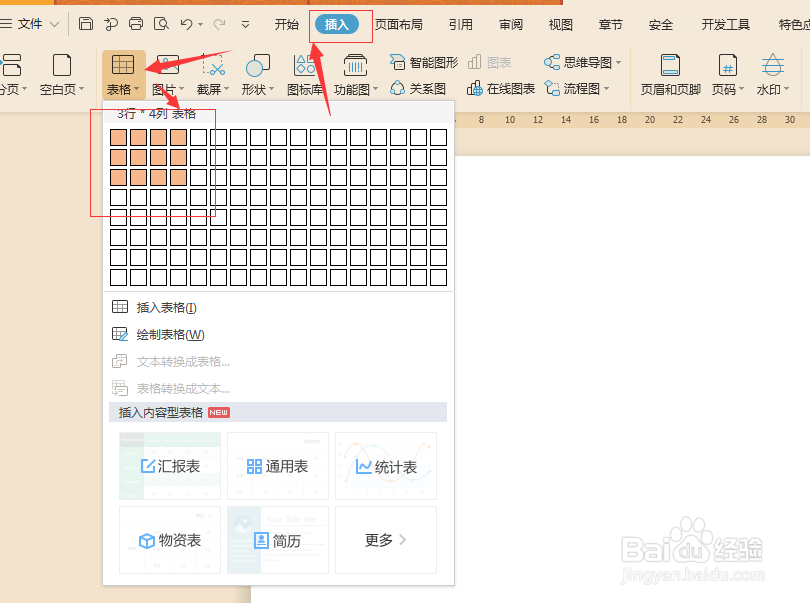
3、我们选第二行。
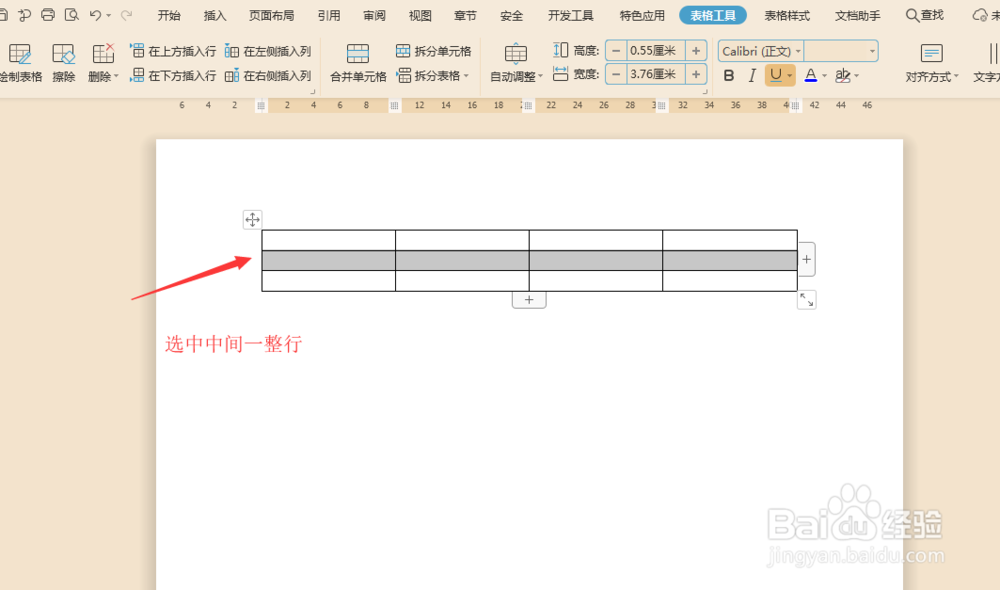
4、然后在工具栏里找到拆分表格,点击,在菜单中选择按行拆分。
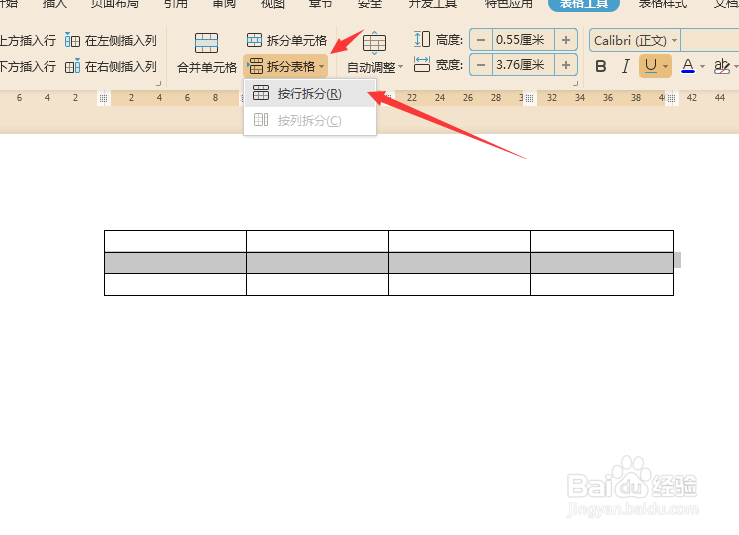
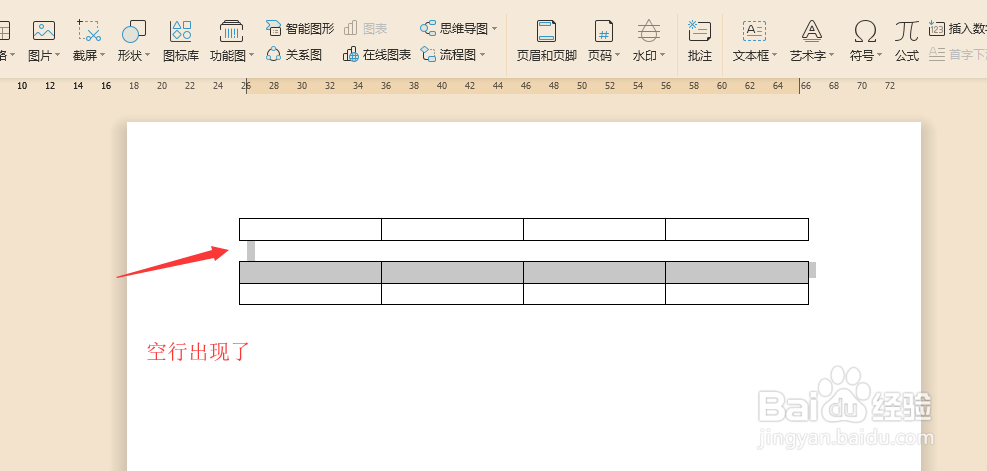
5、这个时候,单元格被拆分开了。我们选中上方的一行。
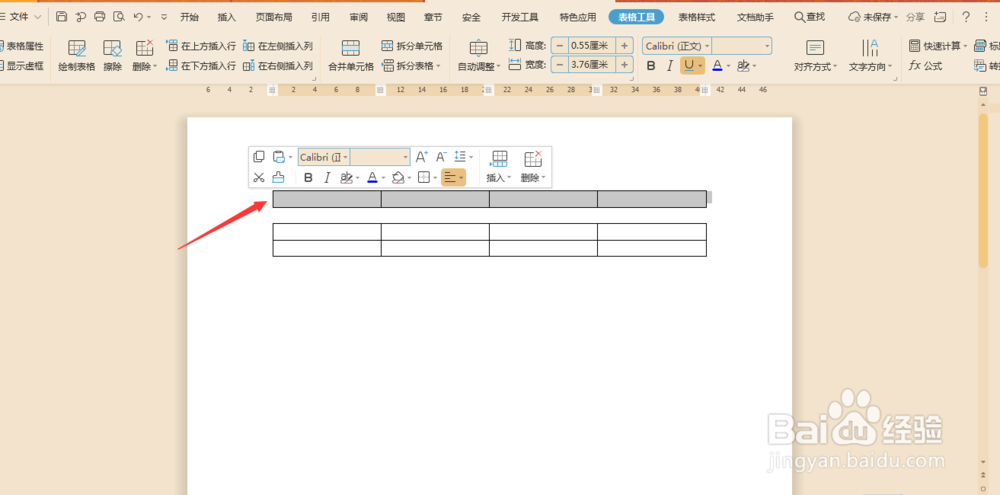
6、我们将上方的一行删除,这样空白的一行就出来了。

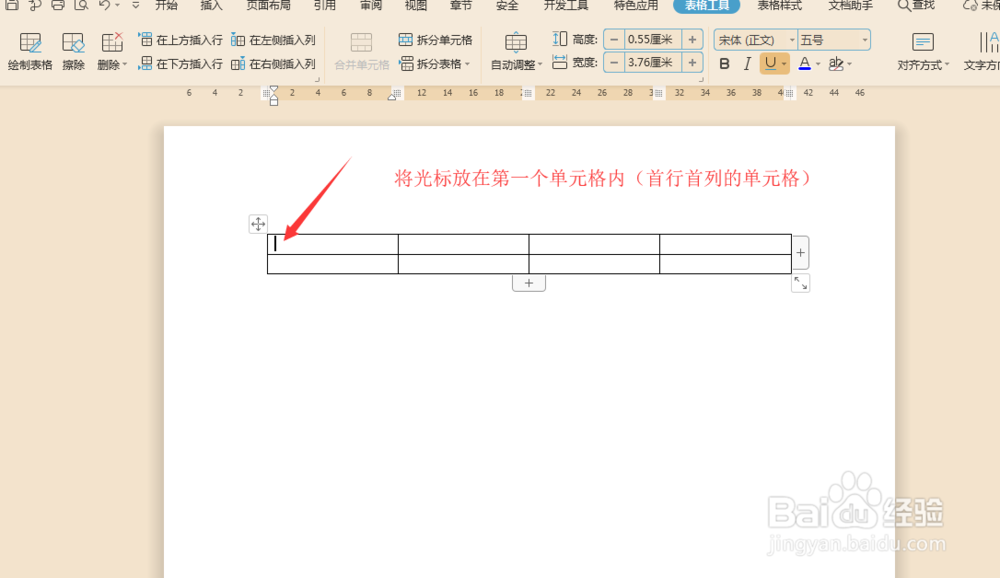
1、第二种方法最简单。我们先插入几行单元格。
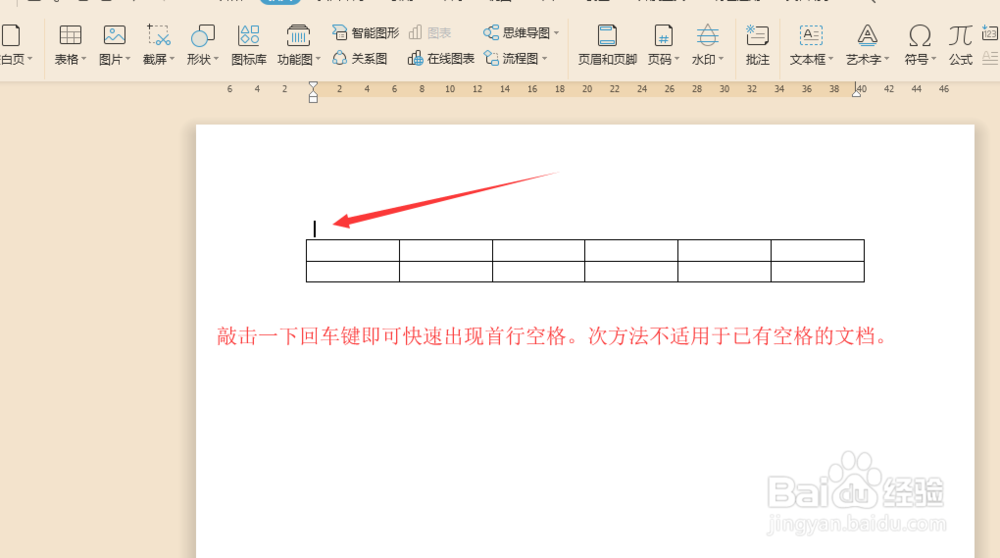
2、将光标放在首行首列的单元格中,然后敲击回车键就好了。
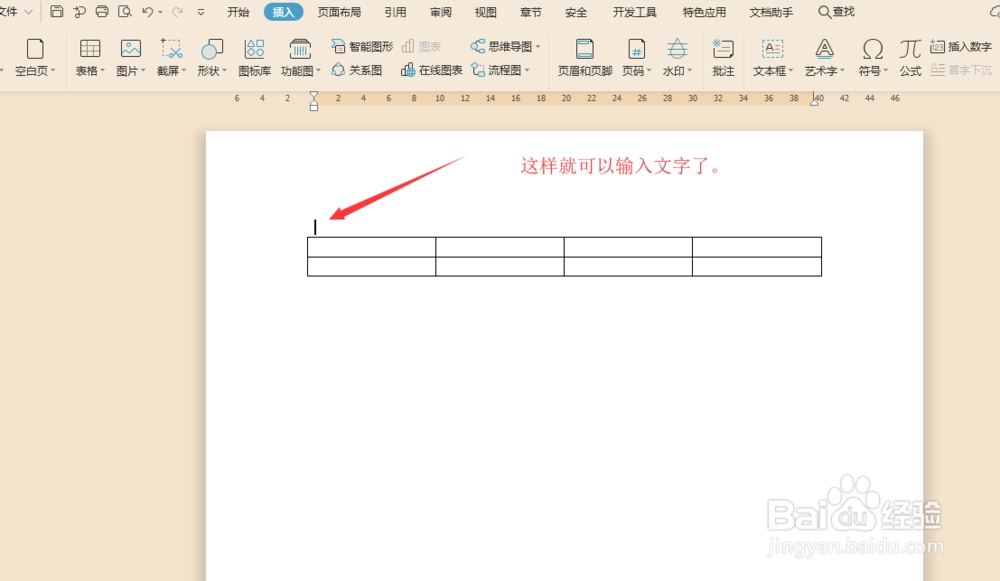
声明:本网站引用、摘录或转载内容仅供网站访问者交流或参考,不代表本站立场,如存在版权或非法内容,请联系站长删除,联系邮箱:site.kefu@qq.com。
阅读量:39
阅读量:177
阅读量:98
阅读量:183
阅读量:184